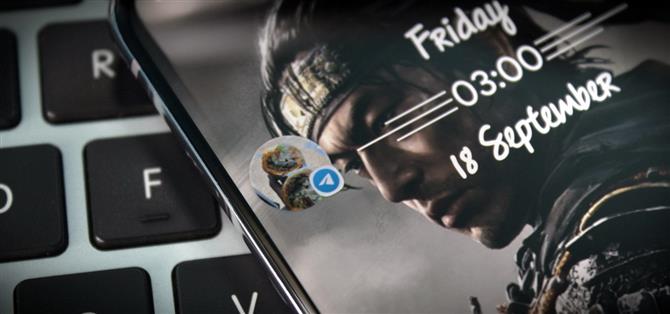Sosyal medyada gezinmekten film oluşturmaya kadar, akıllı telefonunuz her şeyi yapabilir. Ancak tüm bu güçle bile, çoğu için, öncelikle başkalarıyla, özellikle metin yoluyla iletişim kurmak için kullanılır. One UI 3.0’da, Samsung ve Google, bildirim balonları adı verilen yeni bir özellik ile bu temel işlevi büyük ölçüde değiştirdi.
Kabarcıklar temelde Facebook Messenger’ın Sohbet Kafalarının bir kopyasıdır, ancak destek ekleyen herhangi bir mesajlaşma uygulamasıyla çalışacaklardır. Ayrıca, aslında varsayılan olarak değiştirdikleri Samsung’un “Smart Pop-Up View” özelliğine de benziyorlar. Ancak beklediğiniz kadar basit değiller, işte başlamanız için bir kılavuz.
- Kaçırmayın: Samsung’un One UI 3.0 Güncellemesindeki 70’ten Fazla Yeni Özellik
1. Adım: Sohbet Konusunu Bildirim Balonuna Dönüştürün
Yeni bir mesaj geldiğinde, uyarıyı aşağı kaydırarak veya bildirimin sağ üst köşesindeki aşağı oku seçerek tamamen genişletin.
Mesajın sağ tarafında, dikdörtgen içinde bir ok gösteren yeni bir simge bulunur. Bu mesaj dizisini yüzen bir baloncuğa dönüştürmek için bunu seçin.


Adım 2: Bubble Arayüzü ile Mesajlaşmaya Başlayın
Bir balon oluşturulduktan sonra, bireyin veya grubun profil resmi uygulamalarınızın üzerine yerleştirilmiş bir simge olarak görünecektir. Resmin sağ alt köşesinde mesajlaşma servisinin simgesini de göreceksiniz. Bir resmi yoksa, mesajlaşma uygulamasının simgesi görünecektir.
Bu sohbet balonu, ekranın sol ve sağ kenarı boyunca herhangi bir konuma taşınabilir. Yeni bir mesaj göründüğünde, okumanız için mesaj balondan çıkacaktır. Ayrıca bildirim gölgesinde de görünecektir.

Balonu seçtiğinizde, ekranınızla yaklaşık aynı genişlikte küçük bir pencere oluşturulur. Uygulamayı açtığınızda göründüğü gibi, mesajlaşma dizisinin minyatür bir versiyonunu içerir. Yapabileceğiniz her şeyi uygulama tam ekranmış gibi yapabilirsiniz. Ancak, ipliği balondan bırakamazsınız.
Mesaj dizisinden çıkmak için baloncuğa tekrar dokunmanız yeterlidir. Bu, ipliği kapatacak ancak balonu aktif tutacaktır. Balondan kurtulmak için mesaj dizisindeki geri okunu seçebilir veya sohbet arayüzü kapalıyken balonu ekranın altındaki “X” işaretine sürükleyebilirsiniz.


3. Adım: Farklı Sohbetler İçin Birden Fazla Balon Oluşturun
Kabarcıklar sadece bir sohbetle sınırlı değildir. Aynı uygulamada veya farklı uygulamalarda sohbet dizileri için birden fazla baloncuk oluşturabilirsiniz – tam olarak genişletilmiş bildirimde aynı simgeye dokunmanız yeterlidir (1. Adımda gösterildiği gibi).
Açık baloncuklar, en son mesaj ön tarafta olacak şekilde üst üste yığılmış olarak görünecektir. Bu baloncuk yığınına dokunduğunuzda aynı açılır pencere ortaya çıkar, ancak birden çok simgeyle – her balon sohbeti için bir tane. Bu sohbete geçmek için bir balon seçin veya kapatmak için mevcut görüşmenin simgesine dokunun.


4. Adım: Baloncuklarınızı Yönetin
Diyelim ki belirli bir ileti dizisinin artık balon olarak görünmesini istemiyorsunuz. Bunu yapmanın birkaç yolu var. İlk olarak, mesaj dizisinden yeni bir mesajın çıkmasını bekleyebilir ve sağ taraftaki simgeyi seçebilirsiniz, bu şimdi kuzey-batı oklu bir dikdörtgen olmalıdır.

Başka bir yol da Ayarlar -> Bildirimler -> Gelişmiş ayarlar -> Konuşmalar’ı açmaktır. Değiştirmek istediğiniz sohbeti seçin ve “Bu sohbeti balonla” devre dışı bırakın. Bu menü ayrıca ileti dizisi bildirim durumunu değiştirme, açılır pencere olarak görünmesi ve daha fazlası gibi bir dizi başka seçeneği de açar.
Aylık Fatura Olmadan Bağlantınızı Güvende Tutun. Yeni Android How Shop’tan bir kerelik satın alma ile tüm cihazlarınız için ömür boyu VPN Unlimited aboneliği alın ve bölgesel kısıtlamalar olmadan Hulu veya Netflix izleyin.
Hemen Satın Alın (% 80 indirimli)>